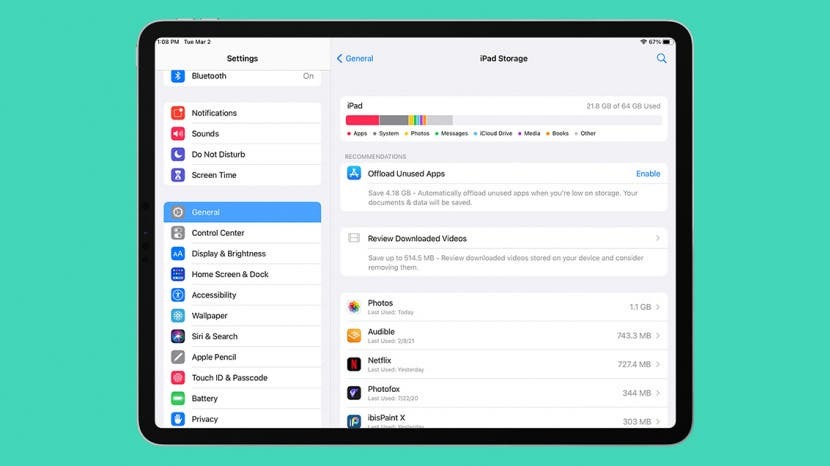
Dacă aveți un iPad vechi, este posibil să nu fie la fel de rapid ca înainte, lăsându-vă să vă întrebați: „De ce este iPad-ul încet?" Există multe motive pentru care iPad-ul tău poate funcționa mai lent decât atunci când l-ai cumpărat prima dată aceasta. Indiferent dacă aveți un iPad original, iPad 2, iPad mini, iPad mini 2 sau o versiune de iPad mai nouă, cum ar fi iPad 9 sau iPad mini 6, vom acoperiți de ce iPad-ul dvs. funcționează lent și întârziat și aflați cum să accelerați un iPad, vechi sau nou și să-i îmbunătățiți în general performanţă.
Legate de: Ce iPad am? Cum să identifici diferitele modele și generații de iPad
iPad lent? 14 moduri de a repara un iPad lent
Să vedem de ce iPad-ul tău este lent și cum să-l reparăm. Vom analiza conexiunea Wi-Fi, viteza internetului, actualizarea iPadOS, cum să vă resetați iPad-ul, cum să ștergeți aplicațiile de pe un iPad, cum să vă ștergeți memoria cache sau datele din cache și multe altele. Pentru mai multe sfaturi grozave de depanare a iPad-ului, consultați gratuit Stirea Zilei.
Sari la:
- Apple mi-a redus iPad-ul?
- Verificați conexiunea la internet
- Actualizați la cel mai recent iOS sau iPadOS
- Reporniți iPad-ul
- Memoria vs. Stocare: goliți spațiul de stocare de pe iPad
- Cum să ștergeți aplicațiile de pe iPad pe care nu le utilizați
- Opriți reîmprospătarea aplicației în fundal
- Mutați fotografii și videoclipuri în stocare
- Mutați muzica descărcată în stocare
- Cache Cleaner: ștergeți memoria cache a browserului, cookie-urile și istoricul web
- Schimbați-vă setările grafice
- Dezactivați Siri și Căutare
- Cum să resetați din fabrică setările iPad-ului
- Ce să faci cu un iPad vechi: Apple Trade-In și Apple Recycle Program
Nu cred că ai fi paranoic să te întrebi dacă iPad-ul tău încetinește din cauza accelerației. La urma urmelor, În trecut, Apple a încetinit viteza procesorului pe iPhone-urile mai vechi, deci există posibilitatea să se întâmple și iPad-urilor mai vechi, nu? În ciuda încetinirii deliberate de către Apple a vitezei de procesare a iPhone-ului pentru a preveni închiderea neașteptată a dispozitivului, accelerarea nu este, cel mai probabil, motivul pentru care iPad-ul tău întârzie. Acest lucru se datorează faptului că Apple „gestionează dinamic performanța” pentru Doar iPhone 6, iPhone 6 Plus, iPhone 6s, iPhone 6s Plus, iPhone SE, iPhone 7 și iPhone 7 Plus. Desigur, Apple a ascuns adevărul despre limitarea iPhone-urilor mai vechi mult prea mult timp, creând un decalaj de încredere cu clienții; dar pentru această problemă, voi alege să cred că gigantul tehnologic și-a învățat lecția și nu voi mai face aceeași greșeală.
Dacă iPad-ul dvs. a început să încetinească din senin sau încetinește intermitent, vă recomandăm să depanați conexiunea la internet. Iată câteva lucruri de încercat:
Conectați-vă la un alt semnal Wi-Fi și vedeți dacă problema dvs. dispare. Dacă da, iPad-ul tău a fost probabil încetinit de un semnal Wi-Fi slab; începeți prin a vă muta routerul Wi-Fi mai aproape de locul în care utilizați de obicei iPad-ul; De asemenea, puteți să ridicați routerul pentru a-și îmbunătăți semnalul și să vă asigurați că routerul nu este plasat aproape de un cuptor cu microunde, ceea ce poate interfera cu puterea semnalului.
Dacă pașii de mai sus nu ajută, încercați repornind prin oprirea iPad-ului, apoi deconectarea modemul și routerul timp de cel puțin 30 de secunde. Conectați-vă modemul și routerul din nou, așteptați până când niciun indicator luminos nou nu clipește, apoi reporniți iPad-ul și vedeți dacă lucrurile s-au îmbunătățit.
Faceți un test de viteză pe internet
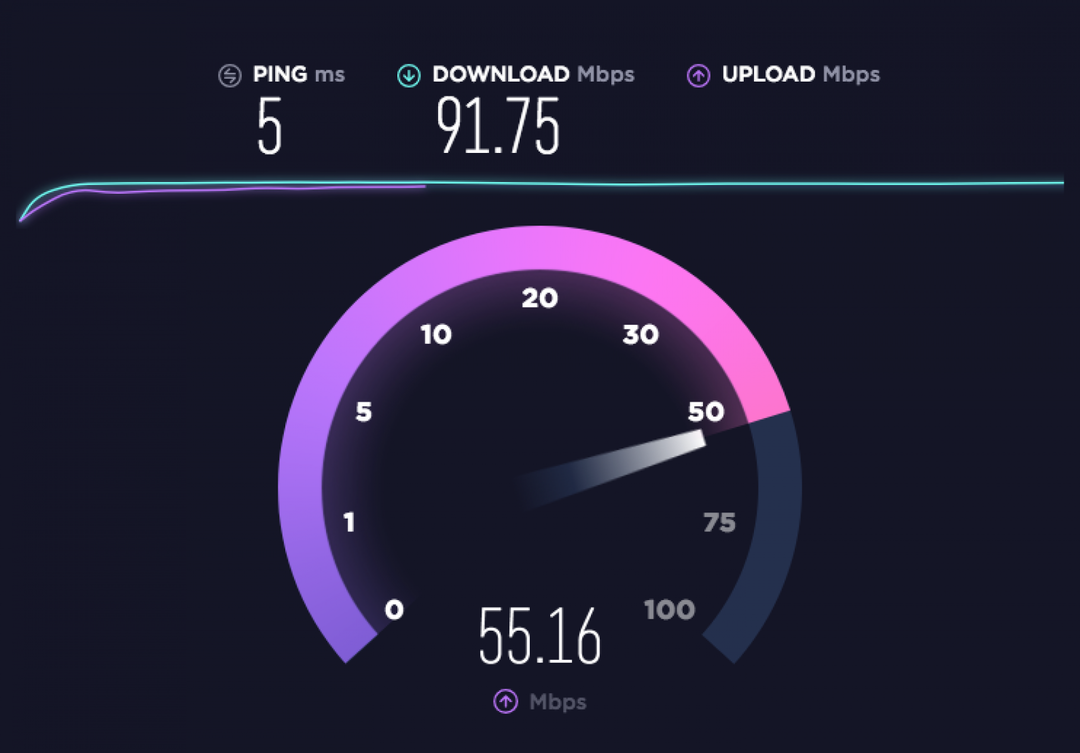
Imagine prin amabilitatea Ookla/speedtest.net
De asemenea, merită să vă verificați viteza internetului; există o mulțime de teste de viteză diferite disponibile online; un favorit al meu este rapid.com, care vă arată rapid câți Mbps, sau megabiți pe secundă, aveți disponibili pentru descărcare. Dacă cauți mai multe informații, încearcă Ookla, care vă permite să cunoașteți viteza de descărcare și încărcare a conexiunii, precum și Ping (timpul de reacție al conexiunii, măsurat în ms, milisecunde.)
Dacă cea mai mare parte din ceea ce folosești iPad-ul constă în descărcarea de activități precum streaming de filme și videoclipuri, probabil că va trebui să utilizați doar fast.com și să vă asigurați că viteza dvs. de internet ține pasul cu cea a gospodăriei dvs. cerere. AT&T are, de asemenea, un mare Descărcați Calculatorul de viteză puteți utiliza pentru a vedea aproximativ câtă viteză de descărcare necesită toate dispozitivele și activitățile dvs.
Dacă utilizați iPad-ul în principal pentru a crea și a încărca lucrări, cum ar fi videoclipuri pe internet, sau dacă dvs Efectuați frecvent apeluri folosind servicii precum Skype, va trebui să vă asigurați că viteza de încărcare este la maxim bine. Iată altul un instrument grozav care vă permite să introduceți toate dispozitivele și utilizarea tipică, calculează viteza necesară de descărcare și încărcare și vă trimite la toți furnizorii de servicii de internet din zonă care vă pot satisface nevoile.
Dacă v-ați repornit routerul și v-ați asigurat că este poziționat optim și ați efectuat un test de viteză care vă arată internetul serviciul este suficient de rapid pentru a satisface nevoile gospodăriei dvs., problema dvs. lent de iPad este cel mai probabil o problemă cu dispozitivul în sine. Să analizăm diferitele moduri posibile în care lucrurile ar putea merge prost și cum să le remediam.
Unii oameni cu iPad-uri mai vechi au experimentat încetiniri după actualizarea la cea mai nouă versiune de iPadOS, dar aceasta este vina sistemului de operare? Răspunsul la această întrebare este... cam. Noile sisteme de operare sunt menite să remedieze erorile, erorile și problemele de securitate, care vă pot face iPad-ul mai rapid, dar introduc și funcții care ar putea încorda viteza de procesare a iPad-urilor mai vechi. De asemenea, este un fapt inevitabil că, pe măsură ce timpul trece, unele dispozitive sunt pur și simplu lăsate în afara actualizărilor iPadOS. În mod clar, atunci, sfatul de a vă actualiza iPad-ul la cel mai recent sistem de operare nu funcționează pentru persoanele ale căror dispozitive au fost lăsate în urmă de dezvoltatorii de software Apple. Cu toate acestea, iPadOS 15 ar trebui să accelereze dispozitivele, mai degrabă decât să le încetinească, ca unele actualizări anterioare.
- iPad Pro 12,9 inchi (a patra generație)
- iPad Pro de 11 inchi (a doua generație)
- iPad Pro 12,9 inchi (a treia generație)
- iPad Pro de 11 inchi (prima generație)
- iPad Pro 12,9 inchi (a doua generație)
- iPad Pro 12,9 inchi (prima generație)
- iPad Pro 10,5 inchi
- iPad Pro 9,7 inchi
- iPad (a 9-a generație)
- iPad (a 8-a generație)
- iPad (a șaptea generație)
- iPad (a șasea generație)
- iPad (generația a 5-a)
- iPad mini (a șasea generație)
- iPad mini (generația a 5-a)
- iPad mini (a patra generație)
- iPad Air (a patra generație)
- iPad Air (a treia generație)
- iPad Air 2
iPad-uri compatibile cu iPadOS 15
Dacă nu ați făcut deja acest lucru în timp ce vă verificați conexiunea la internet și actualizați iPadOS, următorul lucru pe care l-aș recomanda este să reporniți iPad-ul. Repornirea iPad-ului nu va șterge niciuna dintre datele sau setările dvs.; tot ceea ce faci este să închizi dispozitivul, apoi să-l pornești din nou pentru a reporni iPad-ul. Repornire îți șterge memoria RAM (memorie cu acces aleatoriu) și oprirea tuturor proceselor care au loc în prezent. Dacă aveți prea multe aplicații care rulează, muzică redată și așa mai departe, totul poate încetini până la un crawl dacă nu există suficientă RAM pentru a ține pasul. Pentru a reporni:
- Apăsați și mențineți apăsat butonul de sus sau lateral până când vedeți glisorul care apare.
- Trageți glisorul pentru a opri.
- Așteptați un minut sau două, apoi apăsați din nou butonul de sus sau lateral până când apare logo-ul Apple; dispozitivul dvs. va reporni apoi.
Citiți acest articol util despre diferența dintre memorie și stocare; explică faptul că spațiul pe termen lung disponibil pentru a stoca aplicații, videoclipuri, documente, fotografii și muzică iPad-ul tău este ceea ce se numește stocare, iar RAM este spațiul disponibil pe iPad-ul tău pentru datele în prezent utilizare. În timp ce RAM și stocarea sunt două lucruri diferite, iPadOS va amesteca datele în și din porțiunea goală a stocării pe termen lung, pentru a ajuta memoria RAM să funcționeze cât mai repede posibil. Dacă stocarea dispozitivului este aproape plină, atunci este mult mai lent să introduceți și să scoateți datele respective. Ceva pe care îl puteți face pentru a ajuta iPadOS să aibă mai puțin de gestionat și, prin urmare, să vă accelerați iPad-ul, este să ștergeți elementele din spațiul de stocare de care nu mai aveți nevoie. Spațiul gol va fi folosit automat pentru a vă susține memoria RAM și a face întregul sistem mai rapid. Mai întâi, să învățăm cum să verificăm cât de mult spațiu de stocare aveți disponibil.
Cum să verificați spațiul de stocare pe iPad
- Deschide Aplicația Setări pe iPad-ul tău.

- Atingeți General, apoi atingeți Stocare iPad.
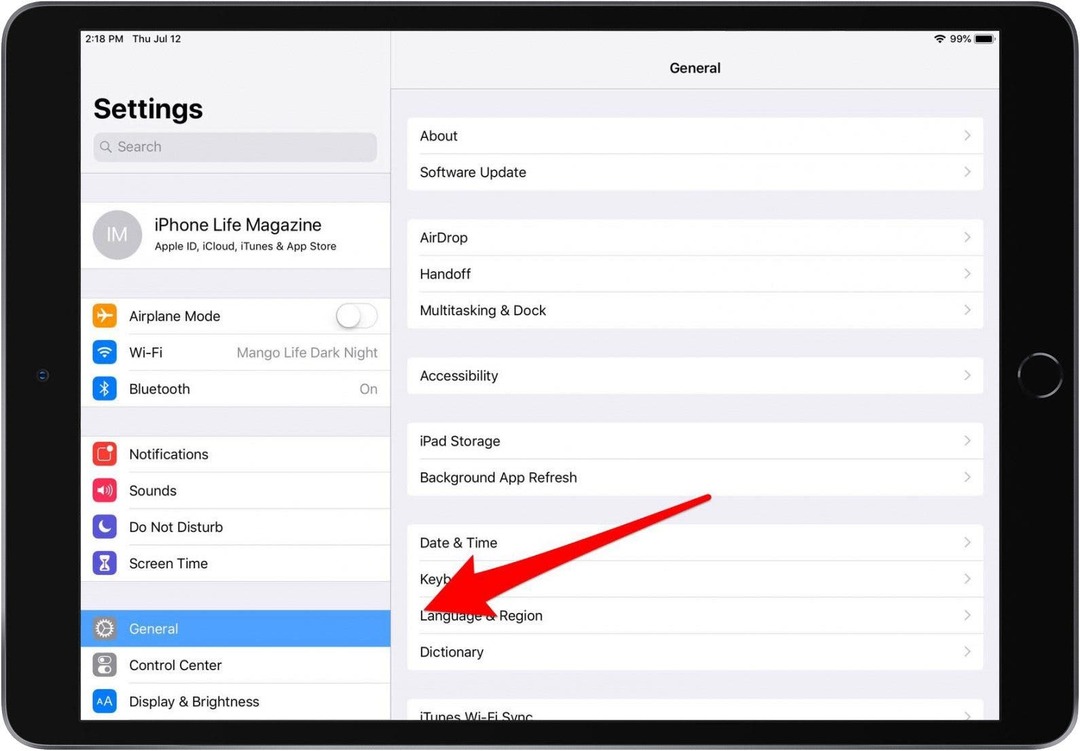
- Acum puteți vedea cât de mult din spațiul de stocare al iPad-ului dvs. este utilizat și pentru ce este folosit.
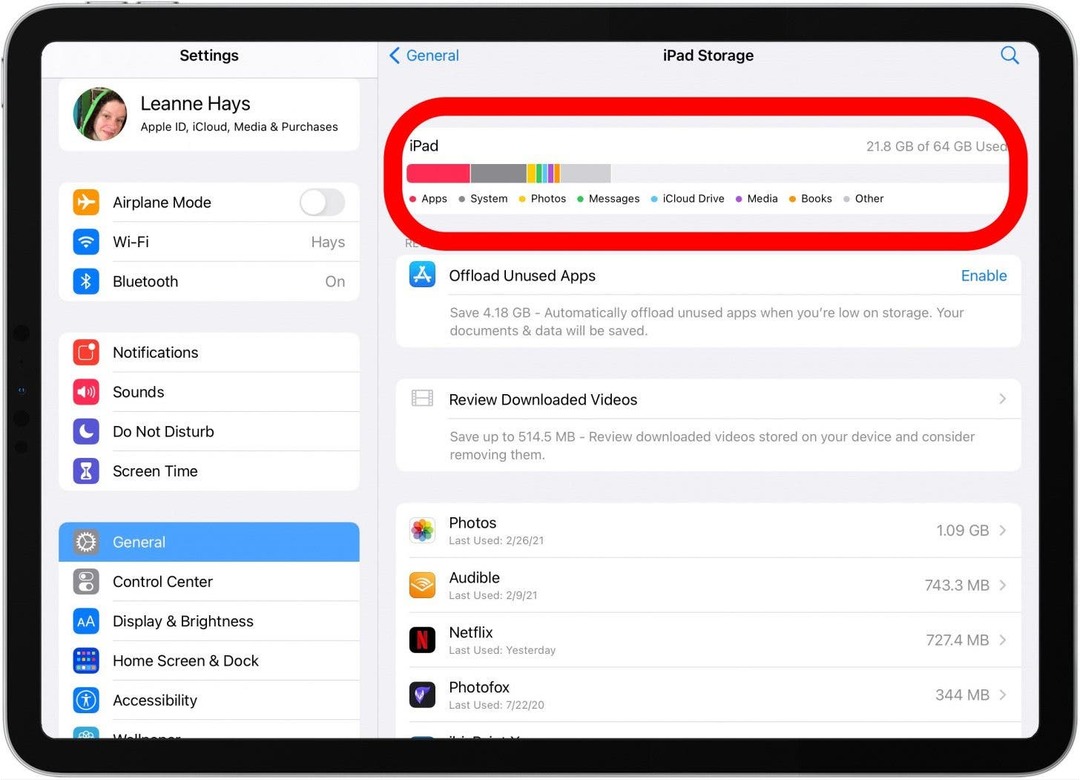
Veți observa în imaginea de mai sus că există o opțiune numită Descărcați aplicațiile neutilizate. Aceasta este o caracteristică excelentă care salvează documente și date în timp ce descarcă automat aplicațiile neutilizate dacă spațiul de stocare este scăzut. Din păcate, această caracteristică a apărut pentru prima dată cu iOS 11, așa că dacă aveți un iPad mai vechi care nu poate încărca acel sistem de operare, va trebui să ștergeți aplicațiile neutilizate pentru a economisi spațiu de stocare.
Dacă iPad-ul tău rulează lent, probabil că este o problemă cu RAM mai degrabă decât o problemă de stocare, cu excepția cazului în care aproape ai epuizat gigaocteții de stocare disponibili. Dacă spațiul de stocare al iPad-ului tău se apropie cu adevărat de capacitatea maximă, poate ajuta să ștergi aplicațiile pe care le folosești rar sau niciodată. Iată cum să ștergeți aplicațiile de pe iPad.
- Deschide Aplicația Setări, atinge General, apoi atingeți Stocare iPad din nou.
- Acum, atingeți o aplicație pe care doriți să o ștergeți, apoi atingeți Ștergeți aplicația când apare opțiunea.
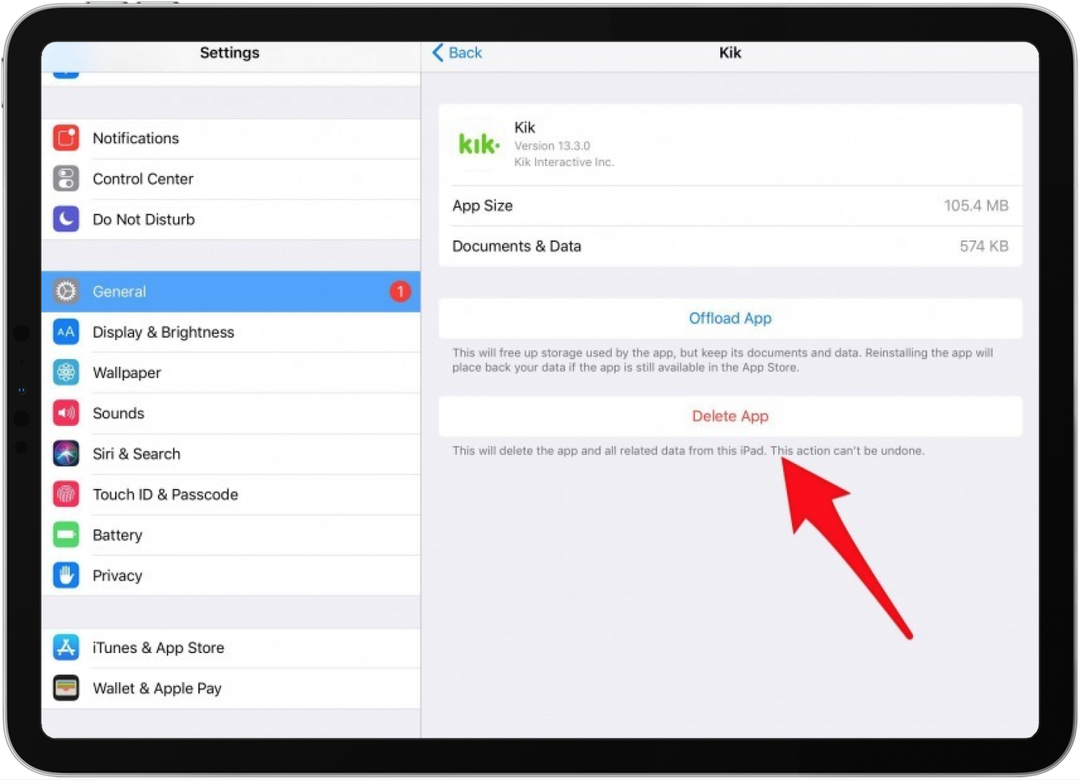
În timp ce vorbim de aplicații, să vorbim despre un alt mod în care aplicațiile pot încetini iPad-ul. Majoritatea dintre noi probabil deschidem o aplicație, o folosim puțin, deschidem o altă aplicație și așa mai departe; este posibil să avem mai multe aplicații deschise simultan la un moment dat. Aceasta nu este o problemă în sine, dar dacă Reîmprospătarea aplicației în fundal este activată, atunci iPad-ul tău folosește RAM pentru a reîmprospăta fiecare dintre aplicațiile tale deschise. Iată cum puteți alege dacă doriți să activați sau să dezactivați Actualizarea aplicației în fundal, în funcție de aplicație.
- Deschide Aplicația de setări, Atingeți General, apoi atingeți Actualizează aplicația de fundal.
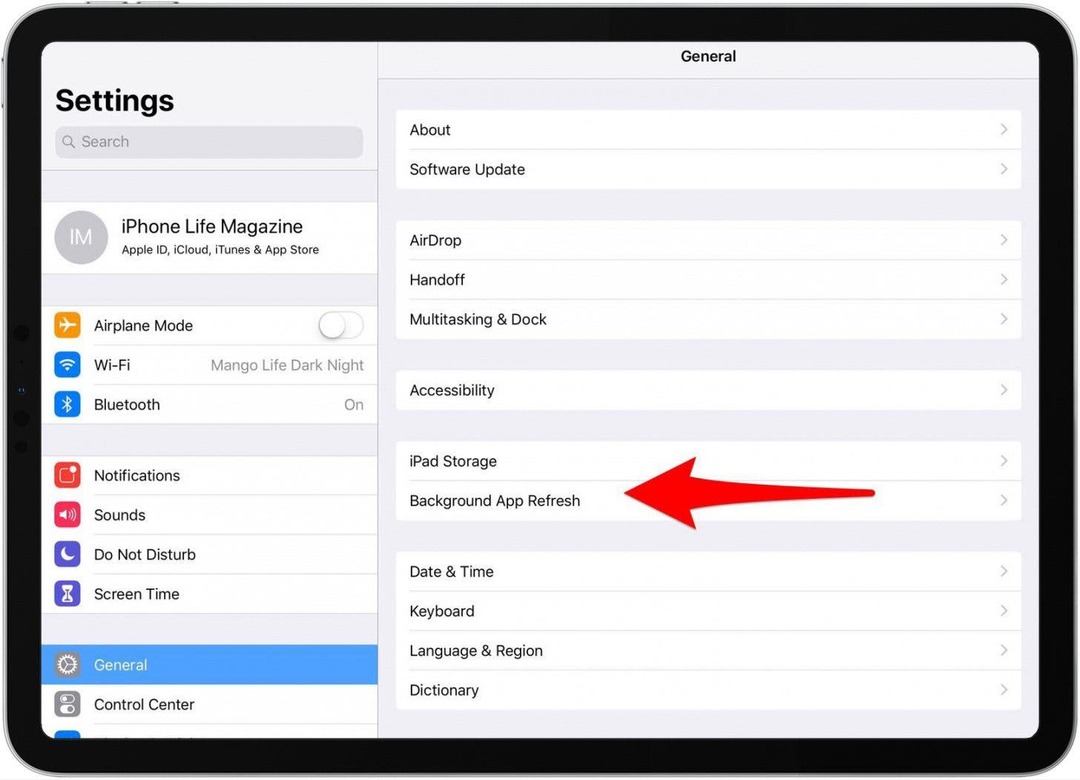
- De aici, puteți alege să dezactivați Actualizează aplicația de fundal pentru toate aplicațiile sau mergeți în jos pe lista aplicațiilor dvs. și comutați dezactivați și porniți după cum credeți de cuviință.
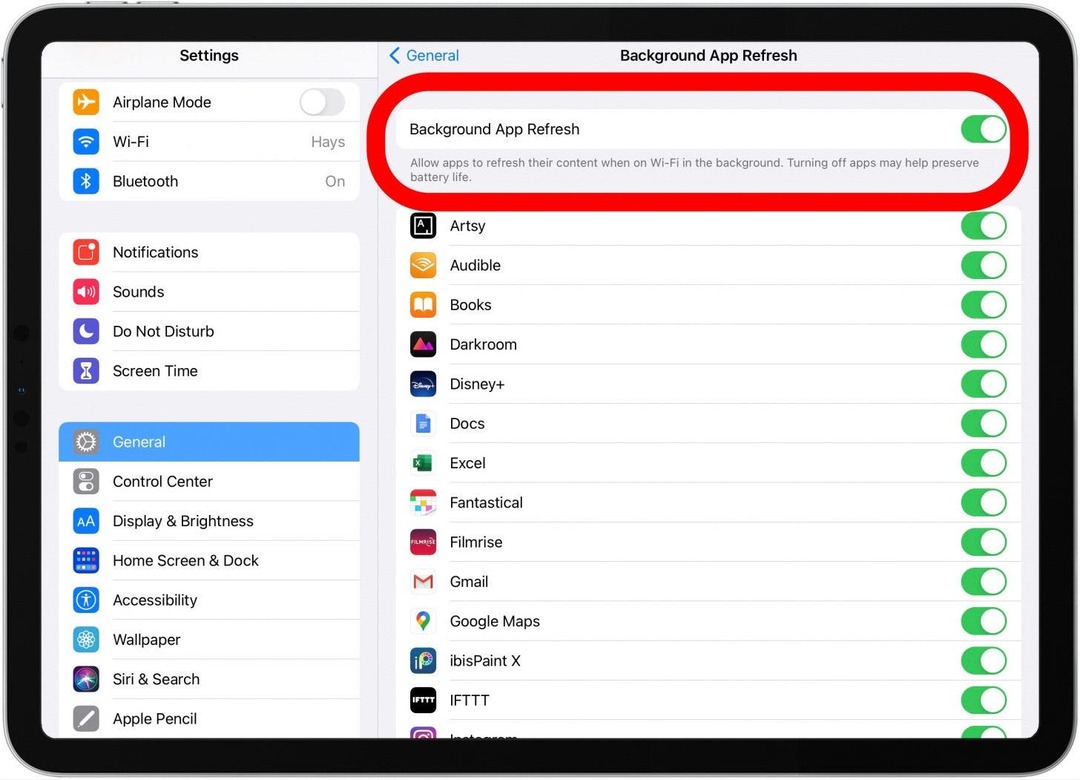
Fotografiile pot consuma o bucată considerabilă din capacitatea de stocare a iPad-ului tău; dacă nu ați făcut-o deja, acum este momentul să descărcați acele poze. Dacă aveți iOS 8 sau o versiune ulterioară, care este compatibil cu fiecare iPad, cu excepția celui original, veți putea folosi iCloud pentru a vă salva toate fotografiile, așa că dacă s-ar întâmpla ceva cu iPad-ul dvs., acestea vor fi păstrate. Problema cu această soluție este că, dacă ștergeți fotografii de pe iPad, acestea vor fi șterse și de pe iCloud! Pentru a vă salva fotografiile, eliberând și spațiu de stocare pe iPad, cel mai bun pariu ar fi să le încărcați pe un hard disk extern sau calculator nu sunt conectate la contul dvs. iCloud, apoi le ștergeți de pe iPad. Obținerea unui program regulat de ștergere a fotografiilor de pe iPad vă va ajuta să vă mențineți dispozitivul să funcționeze mai rapid, precum și să faceți sarcina mai puțin descurajantă.
Un alt porc de stocare pe care poate doriți să îl descărcați pe hard disk extern este orice muzică de pe iTunes sau Apple Music pe care ați descărcat-o pe iPad. Pentru a verifica cât spațiu de stocare este utilizat de aplicația dvs. Muzică:
- Deschide Aplicația Setări.
- Apăsați pe General.
- Atingeți Stocare iPad.
- Derulați în jos și atingeți Muzică.
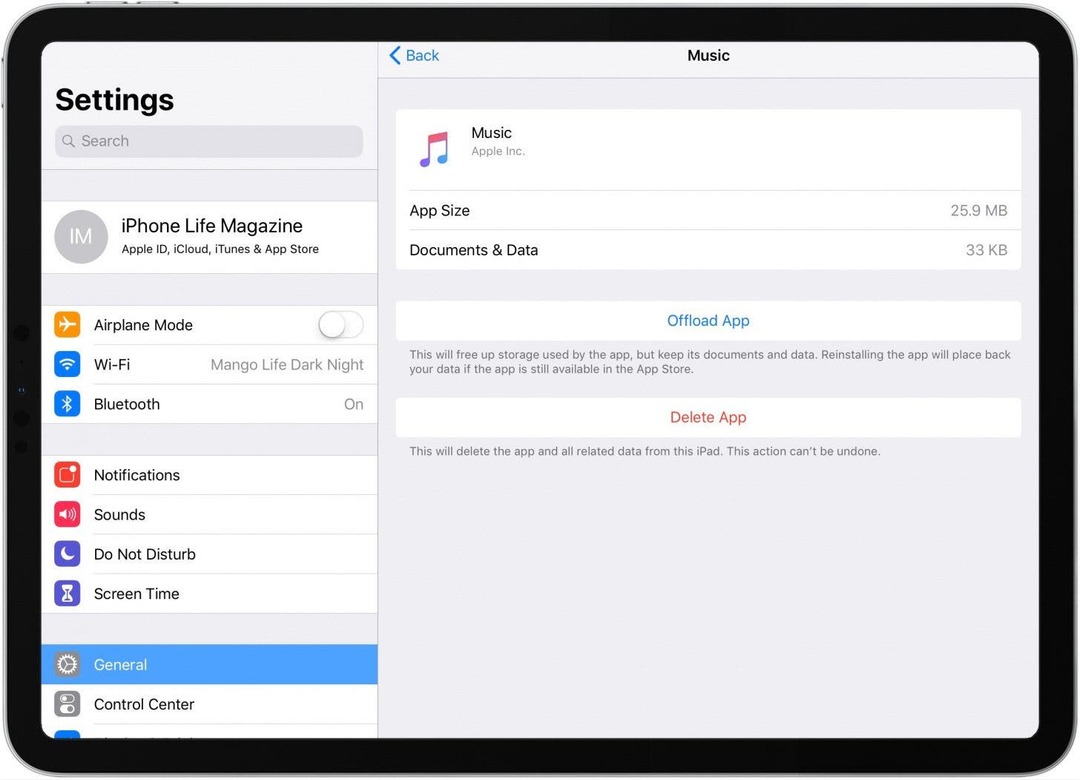
Veți vedea cât de mult spațiu de stocare este utilizat în secțiunea Documente și date; în cazul meu, este doar 33 KB.
Indiferent de browserul dvs. de internet preferat, acesta urmărește și stochează o mulțime de informații despre utilizarea internetului, inclusiv căutări recente, un istoric al paginilor web pe care le-ați vizitat, o listă cu tot ce ați descărcat, solicitări de la paginile web și multe altele Mai Mult. Deși această memorie cache de date se poate dovedi convenabilă și poate îmbunătăți timpul de încărcare, poate consuma și spațiu de stocare. Pentru acest exemplu, vom șterge memoria cache a browserului Safari, inclusiv datele site-ului web și cookie-urile din acest exemplu.
- Deschide Aplicația Setări.

- Atingeți Safari.
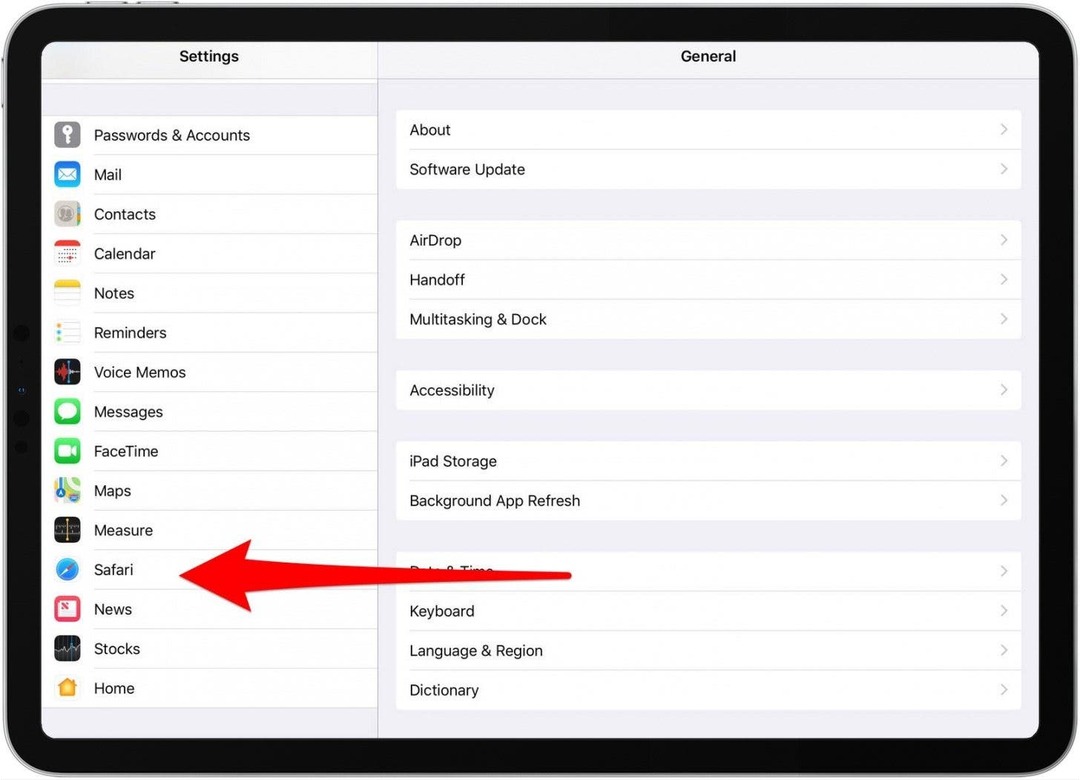
- Atingeți Ștergeți istoricul și datele site-ului.
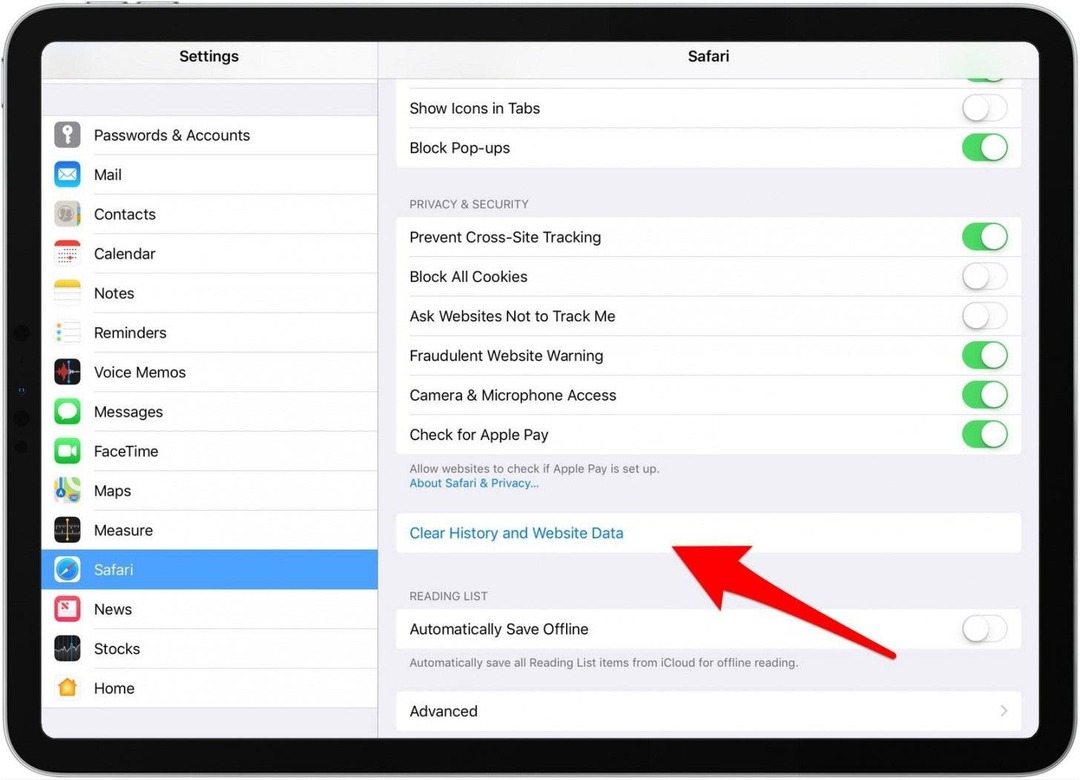
Să revenim la RAM pentru un minut; ceva pentru care s-ar putea să nu realizezi că iPad-ul tău folosește memoria de lucru sunt setările grafice. Aceste setări pot fi modificate pentru a economisi puterea de procesare și pentru a accelera iPad-ul; pentru a realiza acest lucru:
- Deschide Aplicația Setări.
- Atingeți Accesibilitate.
- Atingeți Dimensiunea afișajului și textului.
- Activați Reduceți transparența.
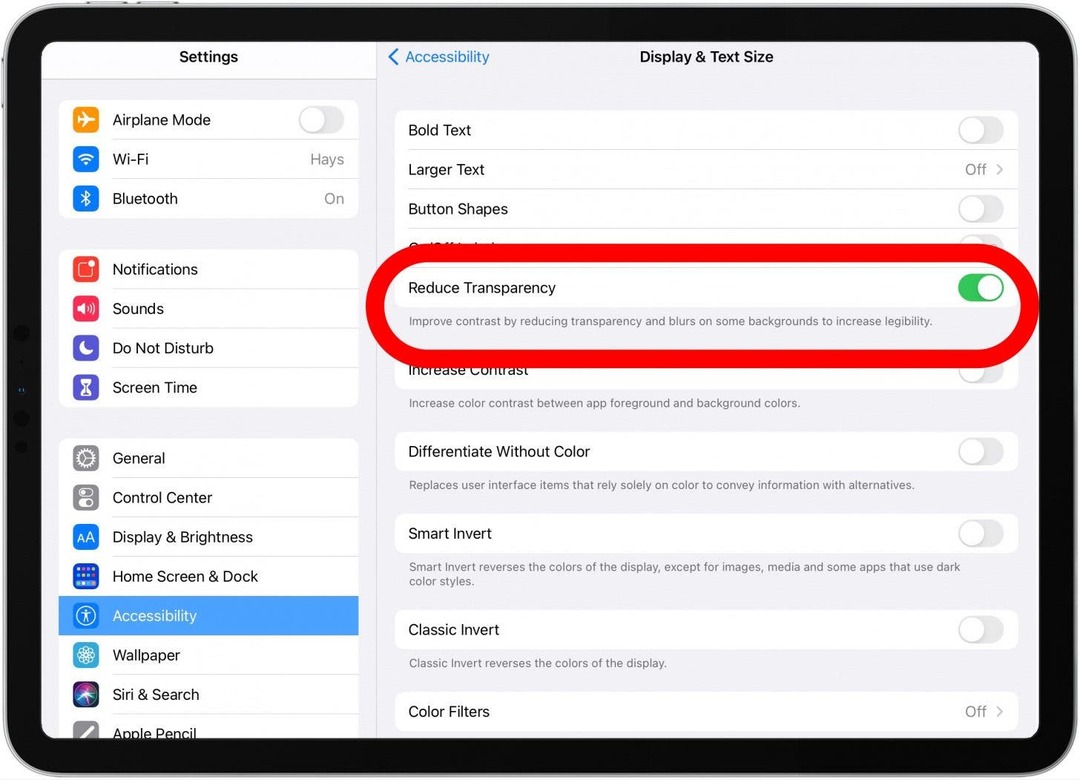
- Intoarce-te la Accesibilitate și atingeți Mişcare.
- Activați Reduceți mișcarea și Preferați tranzițiile încrucișate.
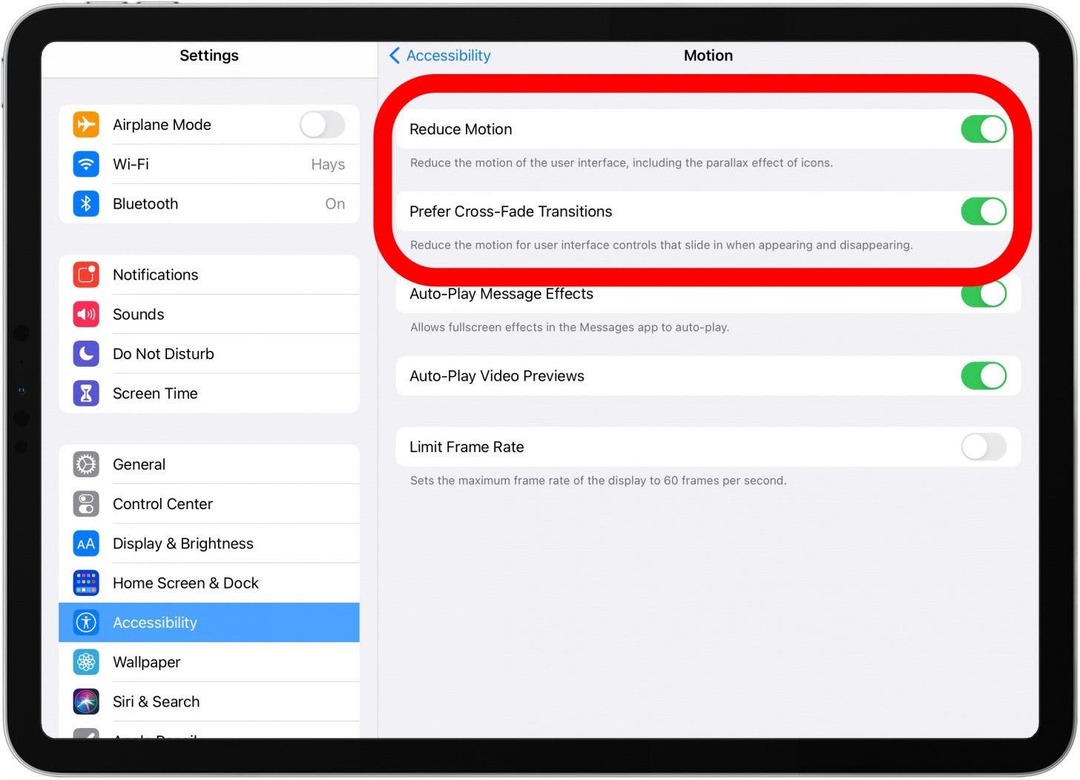
Altceva pe care îl puteți încerca pentru a elibera o putere de procesare este să dezactivați Siri & Search. Modificarea acestei setări va dezactiva Spotlight și Siri Search, ceea ce se poate dovedi a fi incomod. Avantajul, totuși, este că dezactivarea acestor funcții va economisi puterea de procesare necesară pentru a indexa fiecare articol de pe iPad. Pentru a dezactiva această funcție:
- Deschide Aplicația Setări.
- Atingeți Siri și Căutare.
- Aici este cazul în care acest lucru devine puțin consumator de timp, dar din nou, având capacitatea de a decide care dintre aplicațiile dvs. doriți Siri &Căutarea activată sau dezactivată vă va permite să lăsați cele mai esențiale căutări activate în timp ce le dezactivați pe cele de care cu adevărat nu aveți nevoie indexate.
- Dacă doriți să dezactivați Permite notificări, Afișați în Biblioteca de aplicații și în Spotlight, Afișați la partajare, și Arată când ascultă, dezactivați toate patru.
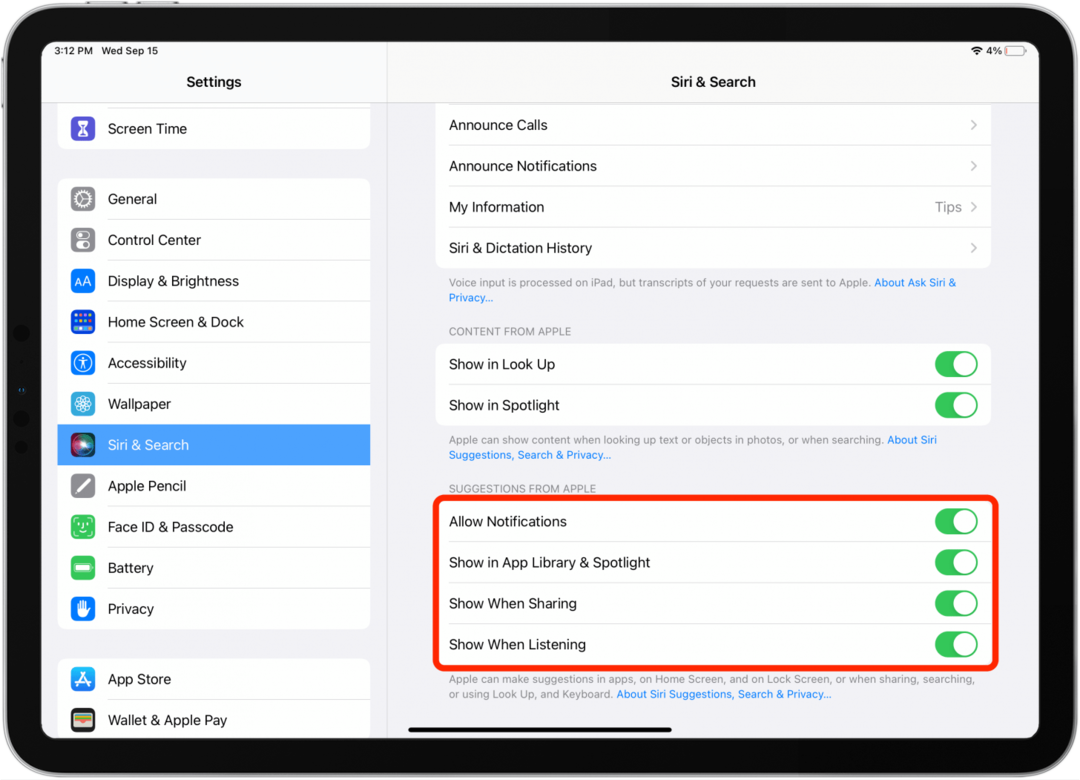
- Acum, atingeți orice aplicație de sub Sugestii și dezactivați Afișați în aplicație, Afișați pe ecranul de pornire, și Sugerați aplicația, precum și Sugerați notificări.
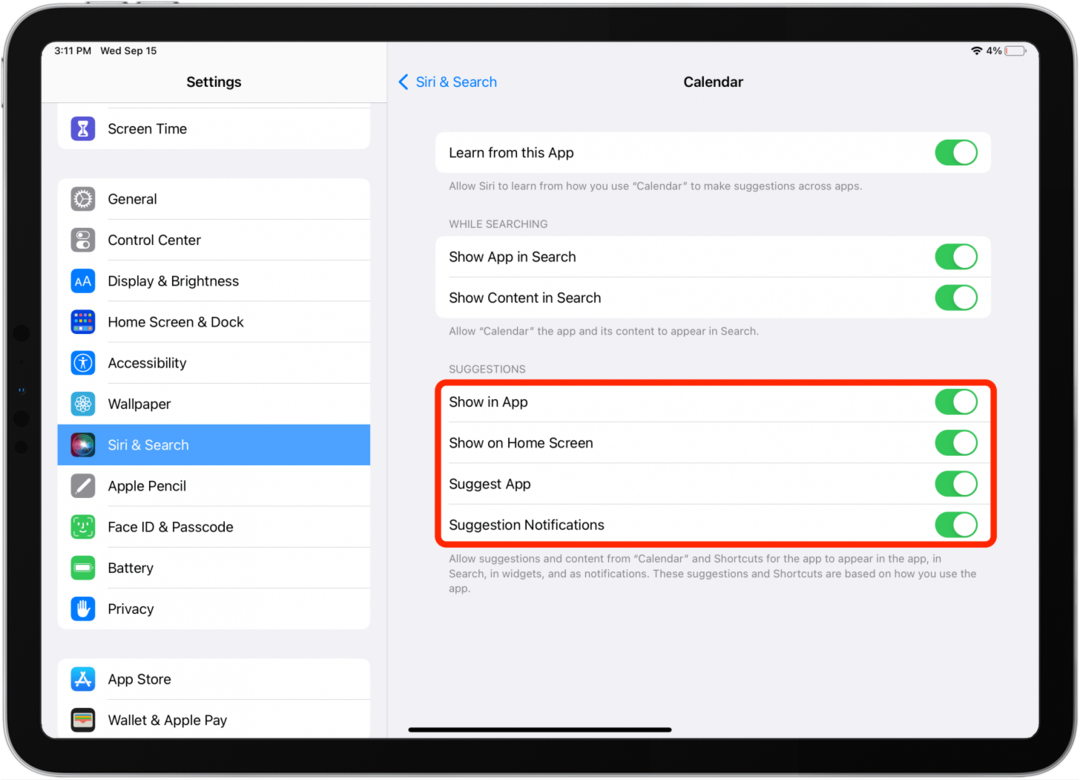
Dacă niciunul dintre pașii anteriori nu a ajutat iPad-ul să accelereze, ultima încercare ar trebui să fie o resetare din fabrică. Resetarea din fabrică a iPad-ului vă va șterge toate setările, păstrând în același timp datele și aplicațiile pe care ați ales să le păstrați pe dispozitiv. Odată ce acest lucru este realizat, va trebui să restabiliți toate setările în modul în care le preferați, ceea ce poate dura ceva timp! Pentru a restabili iPad-ul la setările din fabrică:
- Deschide Aplicația Setări.
- Atingeți General.
- Atingeți Transferați sau resetați iPad.
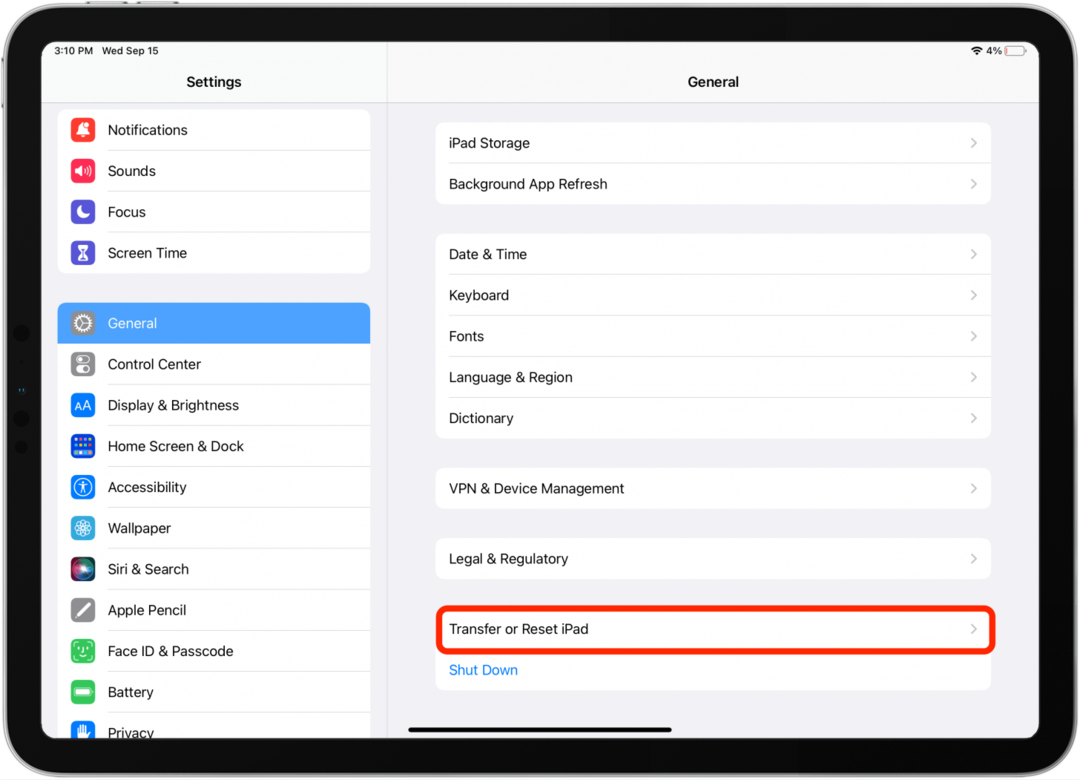
- Atingeți Resetați.
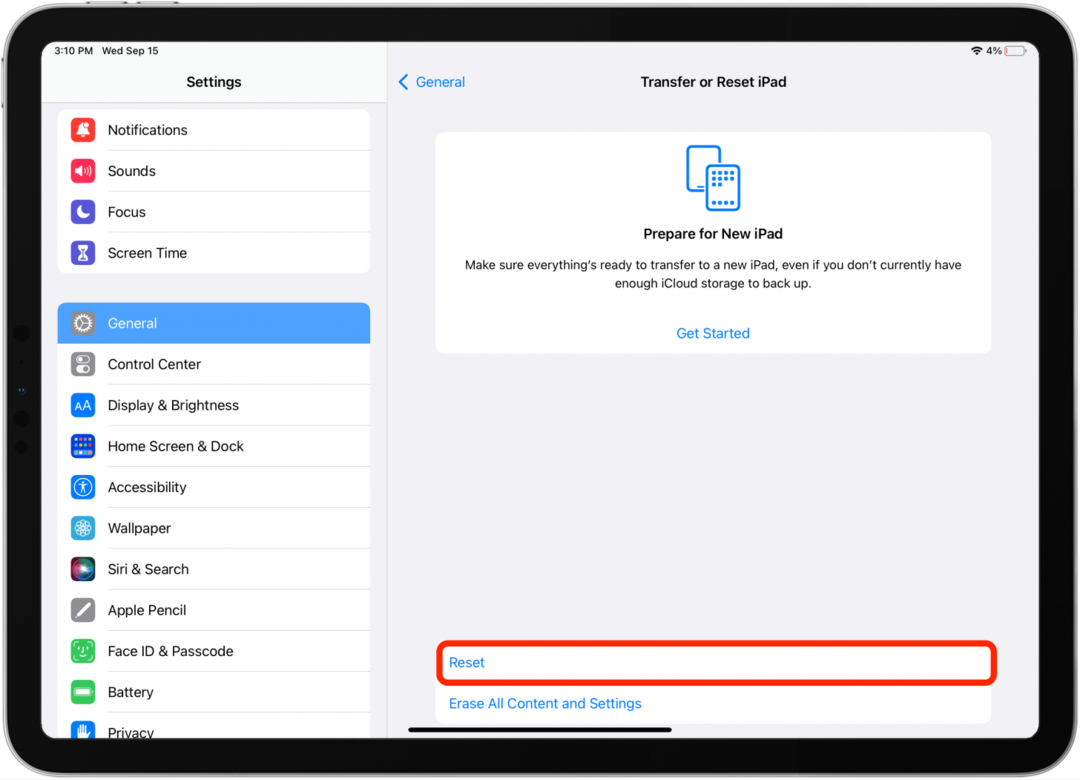
Dacă niciunul dintre aceste sfaturi despre cum să accelerați un iPad vechi nu a ajutat, a sosit momentul să luați în considerare înlocuirea acestuia. Faceți pașii necesari pentru a face ștergeți-vă informațiile personale de pe iPad înainte de a-l vinde sau recicla, precum și cum să-ți restabiliți datele pe noul iPad după ce l-ați achiziționat. Înainte de a obține noul iPad, acordați-vă timp pentru a lua în considerare care plan de date iPad este potrivit pentru dvs.
Apple are un program pe care cu siguranță ar trebui să îl verificați, numit Apple Trade-In. Acest program gratuit de schimb și reciclare îți va oferi un card cadou Apple Store pentru valoarea vechiului tău iPad și va recicla toate componentele care nu pot fi reutilizate.